Στην πύλη χειριστή, μπορείτε να δημιουργήσετε συνεργάτες και να διαμορφώσετε τις ρυθμίσεις, έτσι ώστε οι συνεργάτες να μπορούν να διαχειρίζονται οι ίδιοι μια ομάδα πελατών.
Μόνο οι υπερχρήστες-χειριστές, οι τυπικοί χειριστές και οι χειριστές ειδικών επιχείρησης μπορούν να δημιουργήσουν έναν νέο συνεργάτη.
session.options.disableCreateEnterpriseProxy ως αληθή (True). Μπορείτε να χρησιμοποιήσετε αυτήν την επιλογή όταν το
SD-WAN Orchestrator υπερβαίνει τη χωρητικότητα χρήσης.
Στην πύλη χειριστή, μεταβείτε στην επιλογή Διαχείριση συνεργατών (Manage Partners).
- Στη σελίδα Διαχείριση συνεργατών (Manage Partners), κάντε κλικ στην επιλογή Νέος συνεργάτης (New Partner) ή στην επιλογή .
- Στο παράθυρο Νέος συνεργάτης (New Partner), εισαγάγετε τις ακόλουθες λεπτομέρειες όπως φαίνεται στην παρακάτω εικόνα. Δείτε τους παρακάτω πίνακες για μια περιγραφή των επιλογών στο παράθυρο διαλόγου Νέος συνεργάτης (New Partner).
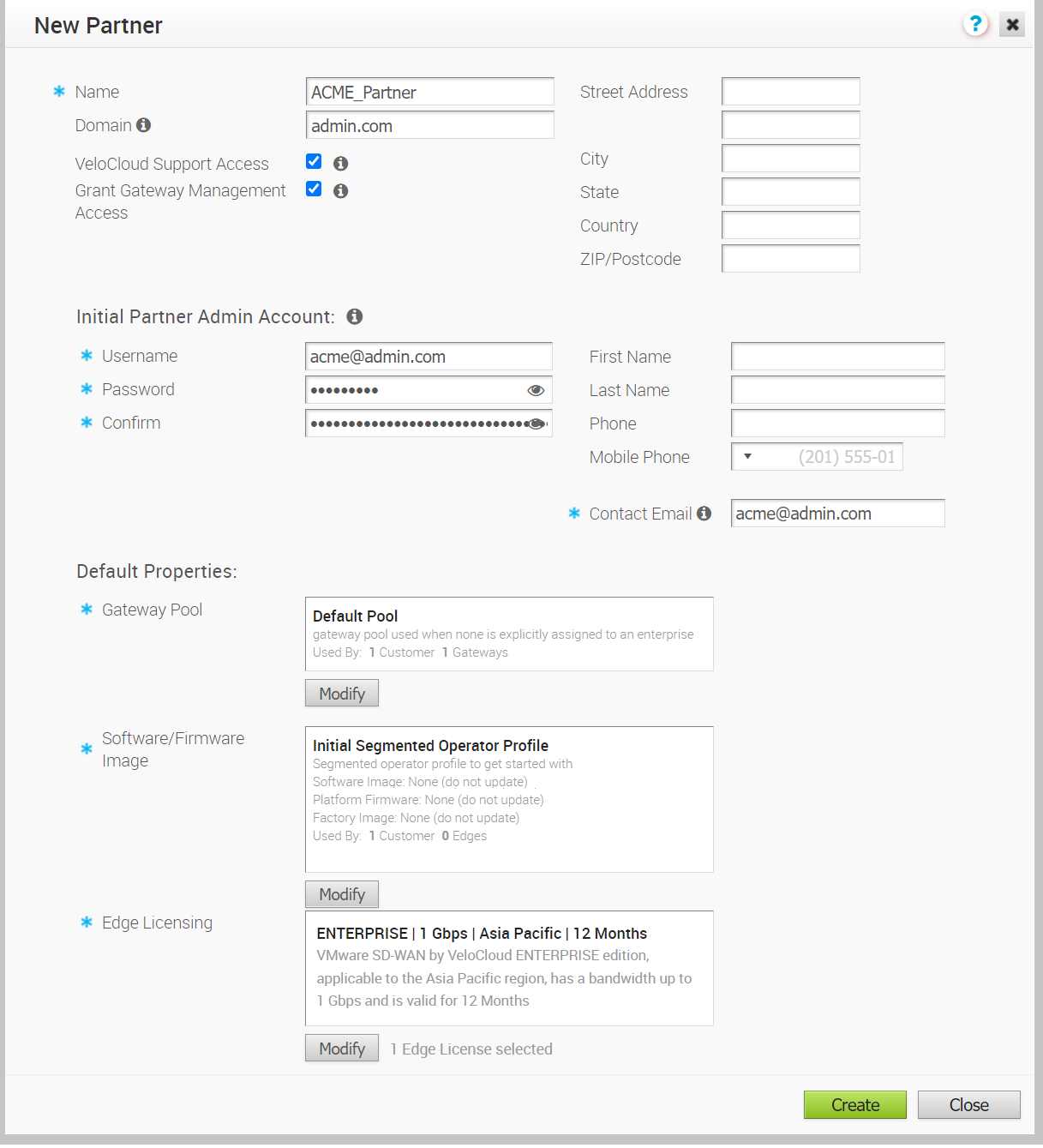
Επιλογή Περιγραφή Όνομα (Name) Εισαγωγή ονόματος συνεργάτη Τομέας (Domain) Εισαγωγή ονόματος τομέα συνεργάτη Πρόσβαση στην υποστήριξη του VeloCloud (VeloCloud Support Access) Αυτή η επιλογή είναι ενεργοποιημένη από προεπιλογή και εκχωρεί πρόσβαση στην υποστήριξη του VMware για προβολή, διαμόρφωση και αντιμετώπιση προβλημάτων των ρυθμίσεων του συνεργάτη. Εκχώρηση πρόσβασης διαχείρισης πύλης (Grant Gateway Management Access) Επιλέξτε το πλαίσιο ελέγχου για να επιτρέπεται στον συνεργάτη να δημιουργεί και να διαχειρίζεται τις πύλες. Διεύθυνση, πόλη, νομός/επαρχία, χώρα, ταχυδρομικός κώδικας (Street Address, City, State, Country, ZIP/Postcode) Εισαγάγετε τις σχετικές λεπτομέρειες διεύθυνσης στα αντίστοιχα πεδία. Πίνακας 1. Αρχικός λογαριασμός διαχειριστή συνεργάτη για το παράθυρο διαλόγου Νέος συνεργάτης (New Partner) Επιλογή Περιγραφή Όνομα χρήστη (Username) Εισαγάγετε το όνομα χρήστη με τη μορφή [email protected]. Κωδικός πρόσβασης (Password) Εισαγάγετε έναν κωδικό πρόσβασης για τον συνεργάτη. Σημείωση: Ξεκινώντας από την έκδοση 4.5, η χρήση του ειδικού χαρακτήρα «<» στον κωδικό πρόσβασης δεν υποστηρίζεται πλέον. Σε περιπτώσεις όπου οι χρήστες έχουν ήδη χρησιμοποιήσει το «<» στους κωδικούς πρόσβασής τους σε προηγούμενες εκδόσεις, πρέπει να το αφαιρέσουν για να αποθηκεύσουν τυχόν αλλαγές στη σελίδα.Επιβεβαίωση (Confirm) Εισαγάγετε εκ νέου τον κωδικό πρόσβασης. Όνομα, επώνυμο, αριθμός τηλεφώνου, αριθμός κινητού (First Name, Last Name, Phone, Mobile Phone) Εισαγάγετε τις λεπτομέρειες όπως το όνομα και τον αριθμό τηλεφώνου στα κατάλληλα πεδία. Email επικοινωνίας (Contact Email) Εισαγάγετε τη διεύθυνση email. Οι ειδοποιήσεις σχετικά με την κατάσταση της υπηρεσίας στέλνονται σε αυτήν τη διεύθυνση email.
Προεπιλεγμένες ιδιότητες για το παράθυρο διαλόγου Νέος συνεργάτης (New Partner)
Από προεπιλογή, οι ακόλουθες ιδιότητες εκχωρούνται στους πελάτες που διαχειρίζεται ο συνεργάτης. Εάν είναι απαραίτητο, ο συνεργάτης μπορεί να τροποποιήσει τις ρυθμίσεις για κάθε πελάτη.
| Επιλογή | Περιγραφή |
|---|---|
| Ομάδα πυλών (Gateway Pool) | Κάντε κλικ στην επιλογή Προσθήκη (Add) για να επιλέξετε το Ομάδα πυλών SD-WAN από τη διαθέσιμη λίστα. Αφού προσθέσετε το Ομάδες πυλών SD-WAN, μπορείτε να κάνετε κλικ στην επιλογή Τροποποίηση (Modify) για να προσθέσετε ή να καταργήσετε τις ομάδες. Για περισσότερες πληροφορίες σχετικά με το Ομάδες πυλών SD-WAN, δείτε Διαχείριση ομάδων πυλών και πυλών. |
| Είδωλο λογισμικού/υλικολογισμικού (Software/Firmware Image) |
Κάντε κλικ στην επιλογή
Προσθήκη (Add) για να επιλέξετε το είδωλο λογισμικού/υλικολογισμικού από τη διαθέσιμη λίστα. Αφού προσθέσετε το είδωλο λογισμικού/υλικολογισμικού , μπορείτε να κάνετε κλικ στην επιλογή
Τροποποίηση (Modify) για να προσθέσετε ή να καταργήσετε τα είδωλα. Για περισσότερες πληροφορίες σχετικά με τα είδωλα λογισμικού/υλικολογισμικού, δείτε
Είδωλα λογισμικού.
Σημείωση: Με την έκδοση 5.1.0, οι χειριστές μπορούν να αποστείλουν, να τροποποιήσουν ή να διαγράψουν τα ακόλουθα είδωλα υλικολογισμικού πλατφόρμας και μόντεμ και τα είδωλα εργοστασιακών ρυθμίσεων στο νέο περιβάλλον εργασίας χρήστη του Orchestrator:
Σημείωση: Για περισσότερες πληροφορίες, ανατρέξτε στις ενότητες
Είδωλα υλικολογισμικού και λογισμικού με το νέο περιβάλλον εργασίας χρήστη του Orchestrator και
Διαχείριση προφίλ χειριστών.
|
| Εκχώρηση άδειας χρήσης Edge (Edge Licensing) | Κάντε κλικ στην επιλογή Προσθήκη (Add) για να επιλέξετε τις άδειες χρήσης SD-WAN Edge από τη διαθέσιμη λίστα. Αφού προσθέσετε τις άδειες χρήσης, μπορείτε να κάνετε κλικ στην επιλογή Τροποποίηση (Modify) για να προσθέσετε ή να καταργήσετε τις άδειες χρήσης. Αυτή η επιλογή είναι διαθέσιμη μόνο όταν η τιμή της ιδιότητας συστήματος session.options.enableEdgeLicensing έχει οριστεί ως αληθής (True).
Σημείωση: Οι τύποι των αδειών χρήσης μπορούν να χρησιμοποιηθούν σε πολλά
VMware SD-WAN Edges. Συνιστάται να εκχωρήσετε πρόσβαση στους συνεργάτες για όλους τους τύπους αδειών χρήσης, έτσι ώστε να αντιστοιχούν με την έκδοση και την περιοχή τους. Για περισσότερες πληροφορίες, δείτε
Εκχώρηση άδειας χρήσης Edge (Edge Licensing).
|
Κάντε κλικ στην επιλογή Δημιουργία (Create).
Το όνομα του νέου συνεργάτη εμφανίζεται στη σελίδα Διαχείριση συνεργατών (Manage Partners). Μπορείτε να κάνετε κλικ στο όνομα του συνεργάτη για να μεταβείτε στην πύλη συνεργατών και να προσθέσετε περισσότερες διαμορφώσεις στον συνεργάτη. Δείτε Διαμόρφωση πληροφοριών συνεργατών.